CAD是一种专业的制图软件,这里所说的CAD就是一款用于建筑、机械等产品构造以及电子产品结构设计的软件。在CAD使用中,用户打印颜色没有设置全,就会导致图纸存在彩色。将所有颜色设置为黑色,图纸打印效果即为纯黑色,可是CAD打印设置颜色全为黑色了,还有彩色怎么办?今天就来告诉大家,需要了解的朋友可要仔细的看下面的介绍了。
方法/步骤
第1步
开启图纸,按下打印快捷键:Ctrl+P。

第2步
设置打印内容后,点击打印样式表右侧编辑按钮。
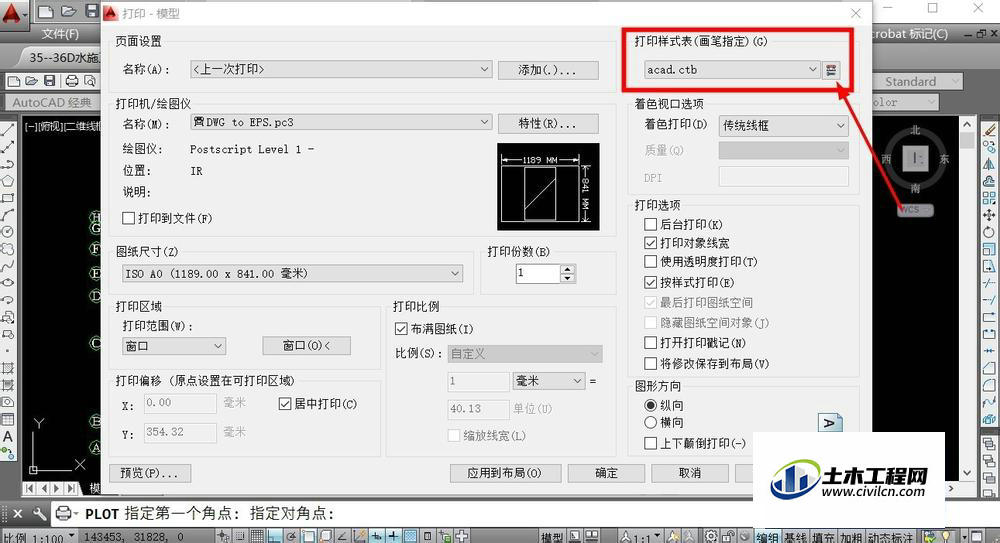
第3步
打印样式表编辑器左侧,选中第一个颜色,按住Shift键,选中最后一个颜色,将所有颜色选中。
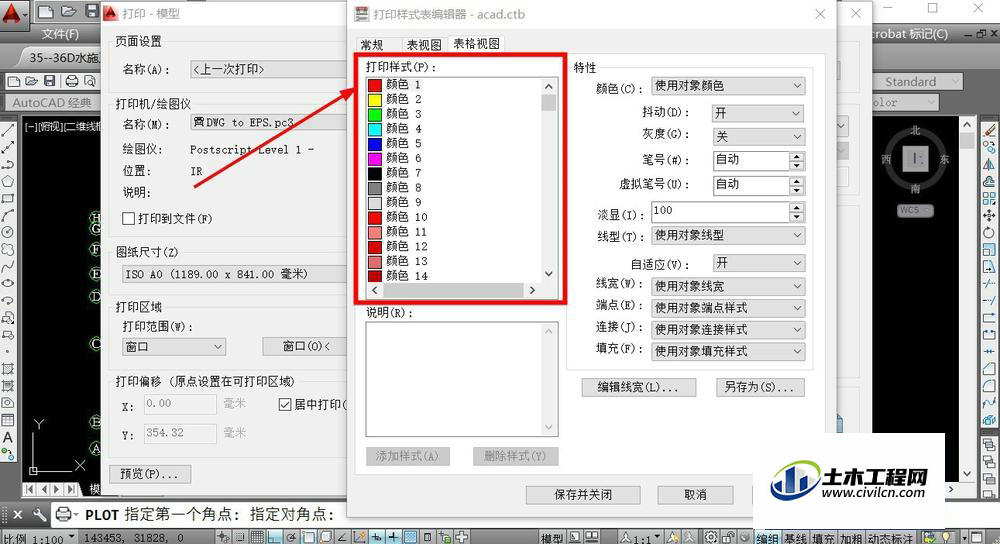
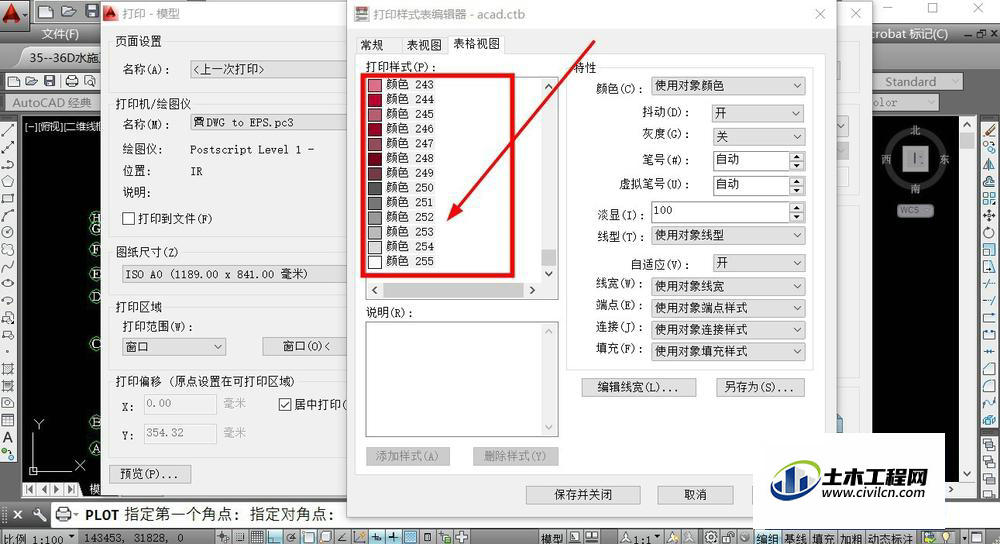
第4步
右侧特性设置中,将颜色设置为黑色,点击保存并关闭。
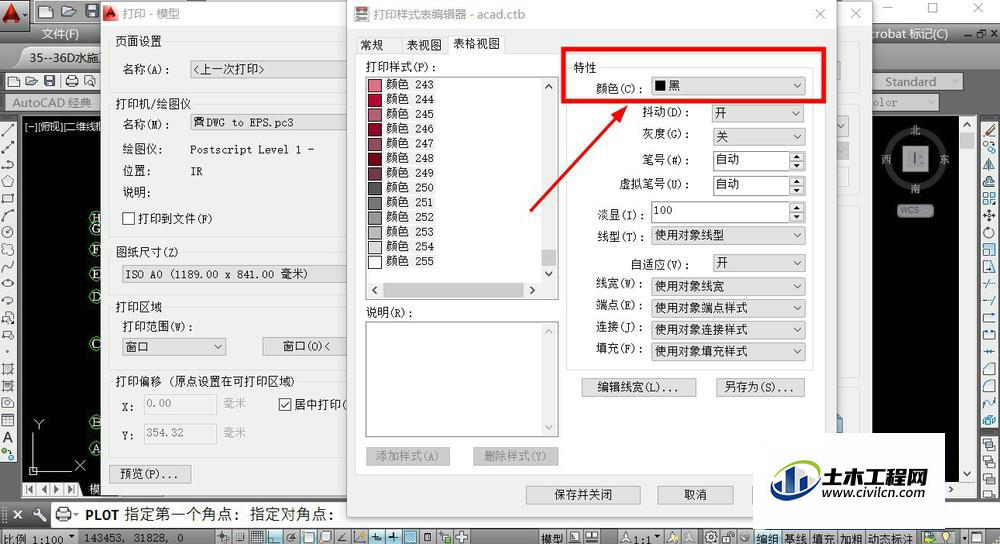
第5步
回到打印设置窗口,点击预览。
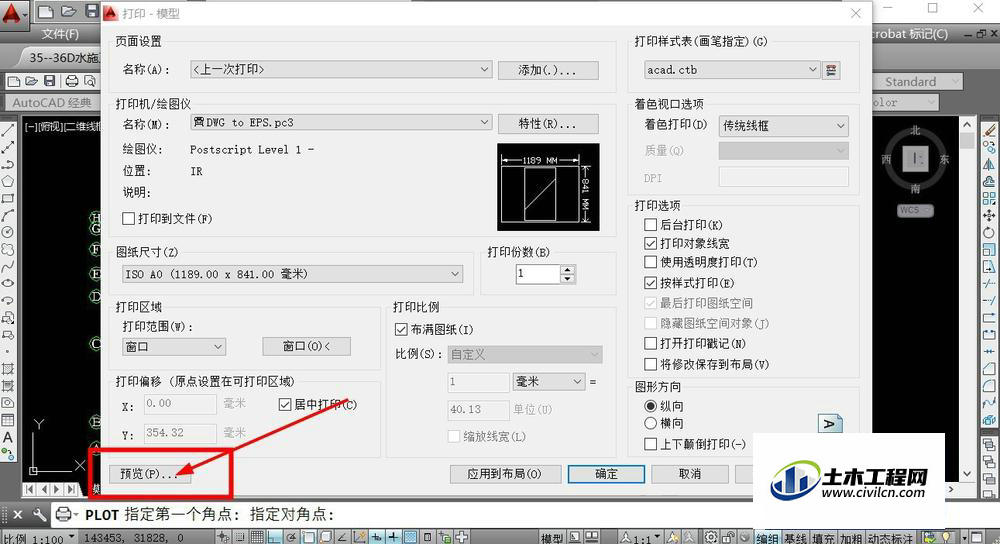
第6步
预览页面,图纸为纯黑色,点击左上角打印图标,进行图形打印即可。
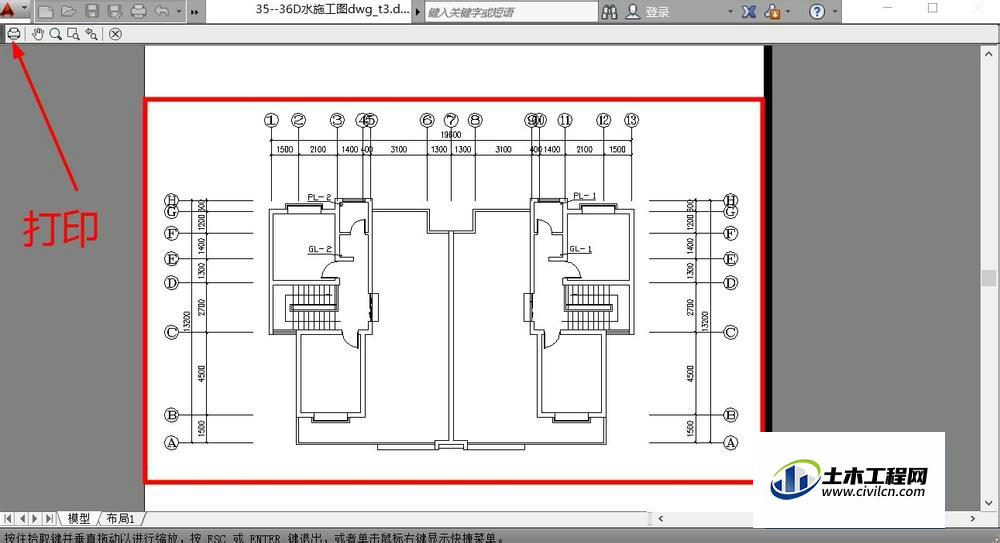
温馨提示:
以上就是关于“CAD打印设置颜色全为黑色了,还有彩色怎么办?”的方法,还不太熟悉的朋友多多练习,关注我们,帮你解决更多难题!
